灵格斯词典安装词典库的方法:
1、在线词典,可以在主页面点击后,在弹出的网页中直接下载,下载的文件是以.ld2为后缀名的词库文件。
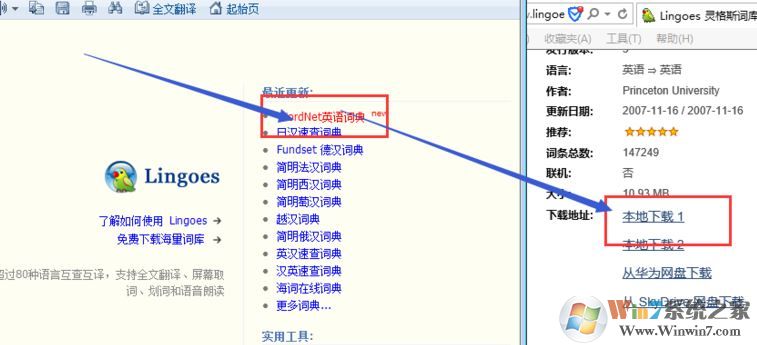
2、在右侧的选项中点击“词典”,在弹出的窗口集中找到“安装”,接下来找到的你词库文件就可以了。
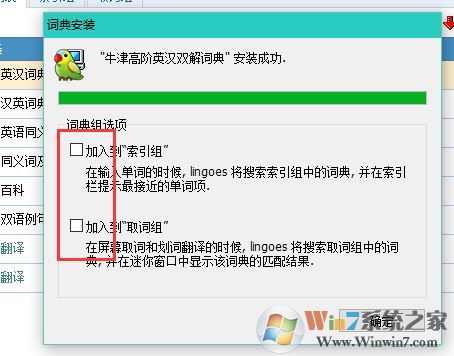
注:两个选项,勾选数量是有限的,因此如果安装了就对的词典,不必每个都要勾选。
3、如果需要安装多个词库,但是又想按顺序进行排序的话我们可以在词典选项中调整词典的先后顺序,最前面的词典在翻译时会优先显示翻译内容,如图:
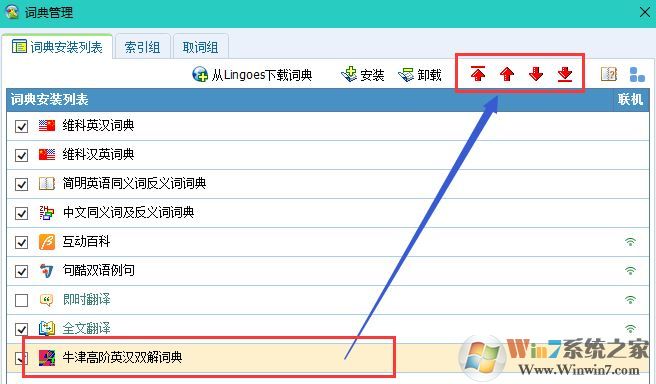
以上便是灵格斯词典安装词库的详细操作方法,操作起来并不是很难!